はじめに
コロナ禍を契機にリモートワークが一気に拡がり、オンライン会議をする機会が増えましたが、皆さんはどんなツールを使っていますか? ここではそのツールの一つ、Teamsをとりあげ、Teamsとは何か、TeamsでPDFファイルを開けない場合の対応方法等について説明します。
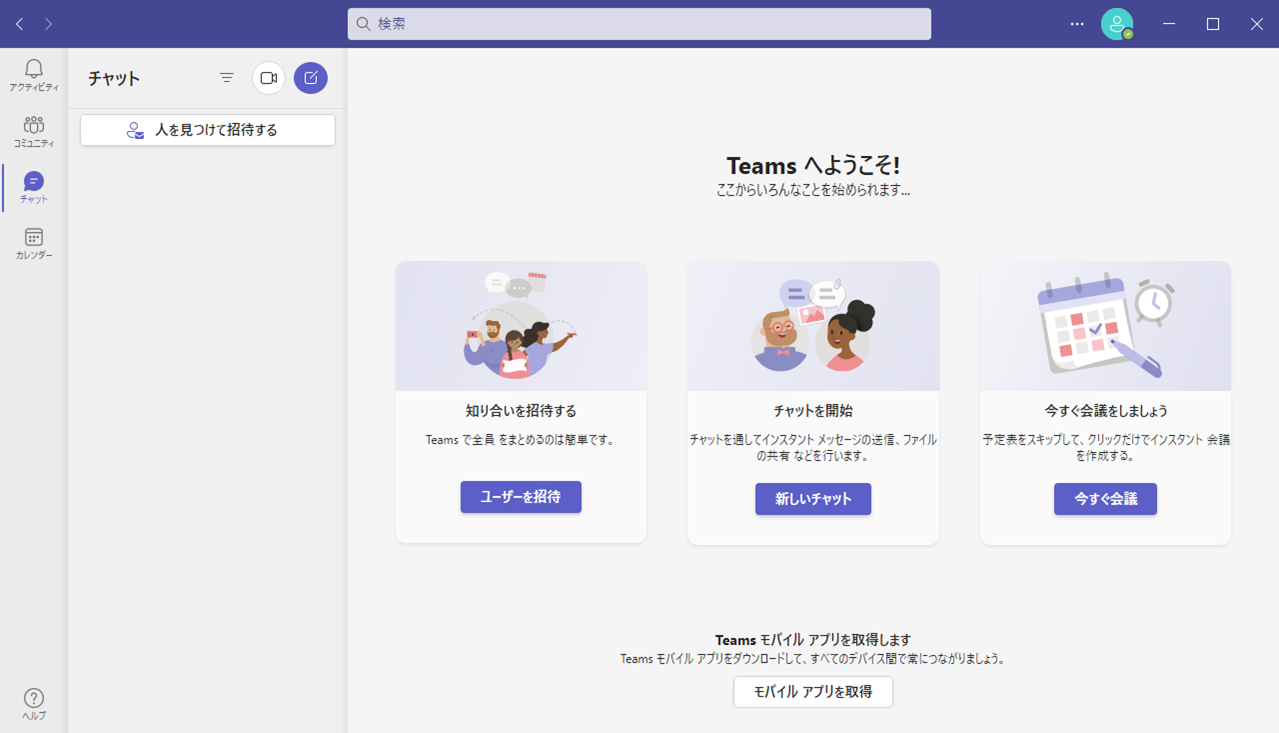
目次:
1. Teamsとは? そのメリットとデメリット
Microsoft Teams(以下、Teams)は、マイクロソフトが提供しているコミュニケーションツールです。このツールは、ビジネスチャットやビデオ会議機能をはじめ、Microsoft 365の各種ツールと連携する機能を有し、業務に必要なあらゆるリソースと繋がったチャットツールと言えます。.
Teamsの特徴とメリットをいくつか紹介します。
① 必要な情報にすばやくアクセス
チャット機能だけでなく、資料共有、通話、他のOffice 365ツールとの連携など、多彩な機能を提供しています。過去のやり取りを検索できるため、必要な情報にいつでもアクセスできます。
②多彩な機能で柔軟に業務をサポート
Teamsは、さまざまな場面に合わせて利用できます。例えば、海外拠点のメンバーとのコミュニケーションや、ビデオ通話の際の自動背景ぼかし機能など、柔軟な業務サポートが可能です。
③PCやスマートフォン、タブレットなど、さまざまなデバイスで利用できます。
④無料で始められる
無料で始めることができ、Webページからサインアップするだけで利用できます。また、アプリ版もあります。
⑤進捗管理も行える
Microsoft 365製品の一つであるToDoと連携でき、プロジェクトごとにチームを作り、メンバーの進捗を確認できます。タスク管理だけでなく、チャットやファイル共有も一元管理できます。
⑥オンライン会議の文字起こし機能がある
Teamsは会議の文字起こし機能を備えており、議事録作成の手間を省けます。
一方で、以下のようなデメリットもあります。
①外部アプリケーションとの連携に乏しい
TeamsはMicrosoft Office製品との連携が優れていますが、他の外部ツールとの連携が限られています。 既に他のアプリを導入している企業では、Teamsの連携可能なアプリが少ないことが課題となる場合があります。
②操作性が直感的ではない
初めてチャットツールを使うユーザーにとって、Teamsの操作は直感的ではありません。ファイルやデータの共有時の検索性が低いという声もあります。
③ 通信データ量が重い
ビデオ会議の際に多くのデータ量を消費するため、リモート環境でWeb会議が途切れる場合があります。 バッテリーの消費量も多いです。
2. TeamsでPDFファイルを開けない場合の原因と対応方法
TeamsでPDFファイルを開けないことがあります。その場合の原因と対応方法はいくつかあります。以下にいくつかの対処法を紹介します。
(1) 共有手順を再度確認する
ビデオ会議で画面共有する際、以下の手順で共有を実施します。
①プレゼンテーションする人は、先にPDFをPDFelementなどで起動しておきます。
②Teams上で「共有」アイコンを押します。
③「ウィンドウ」を選び、起動している「PDF」ファイルを選択します。これで、ビデオ会議の相手側の画面にはPDFファイルが表示されます。
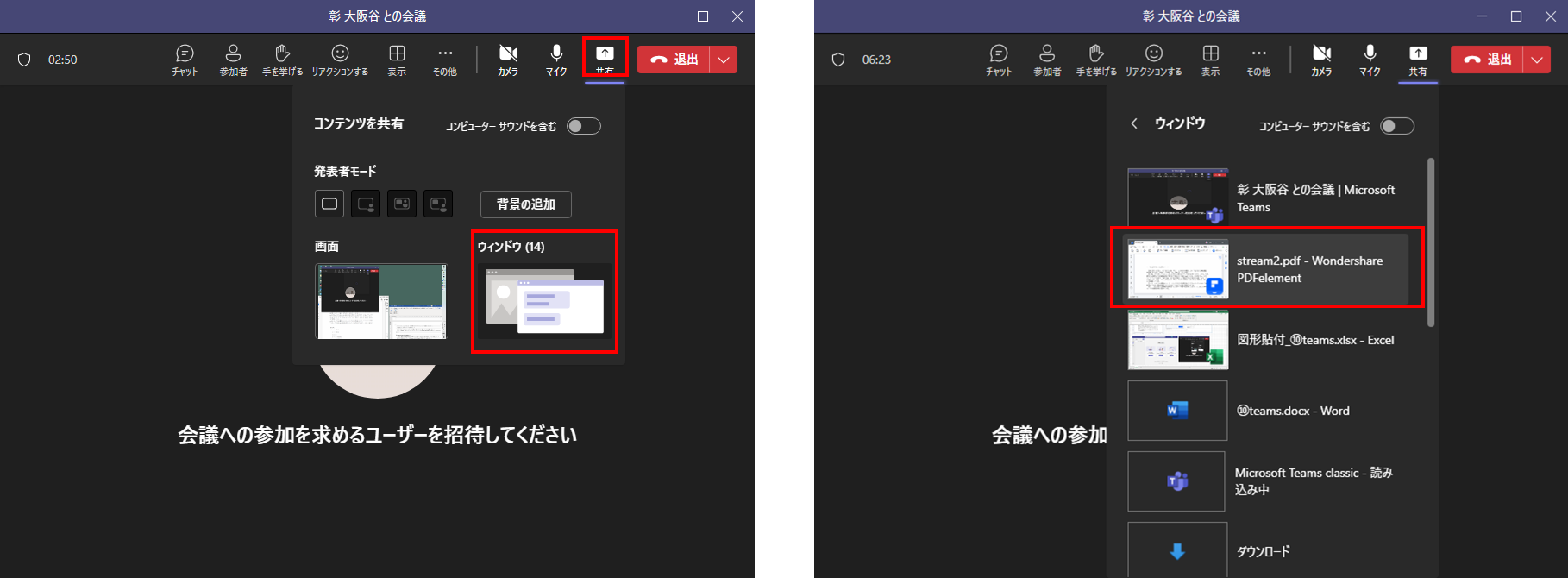
(2) PDFビューワを変更する
TeamsでPDFを共有する際に、使用するPDFビューワを変更してみてください。ウェブブラウザー(EdgeやChromeなど)を試してみることで、問題が解決する可能性があります
(3) アンチウイルスの設定を確認する
アンチウイルスソフトウェアがTeamsの利用ポートをブロックしていないか確認してください。アンチウイルスのセーフリストにTeamsを追加するか、一時的にアンチウイルスをオフにしてみてください
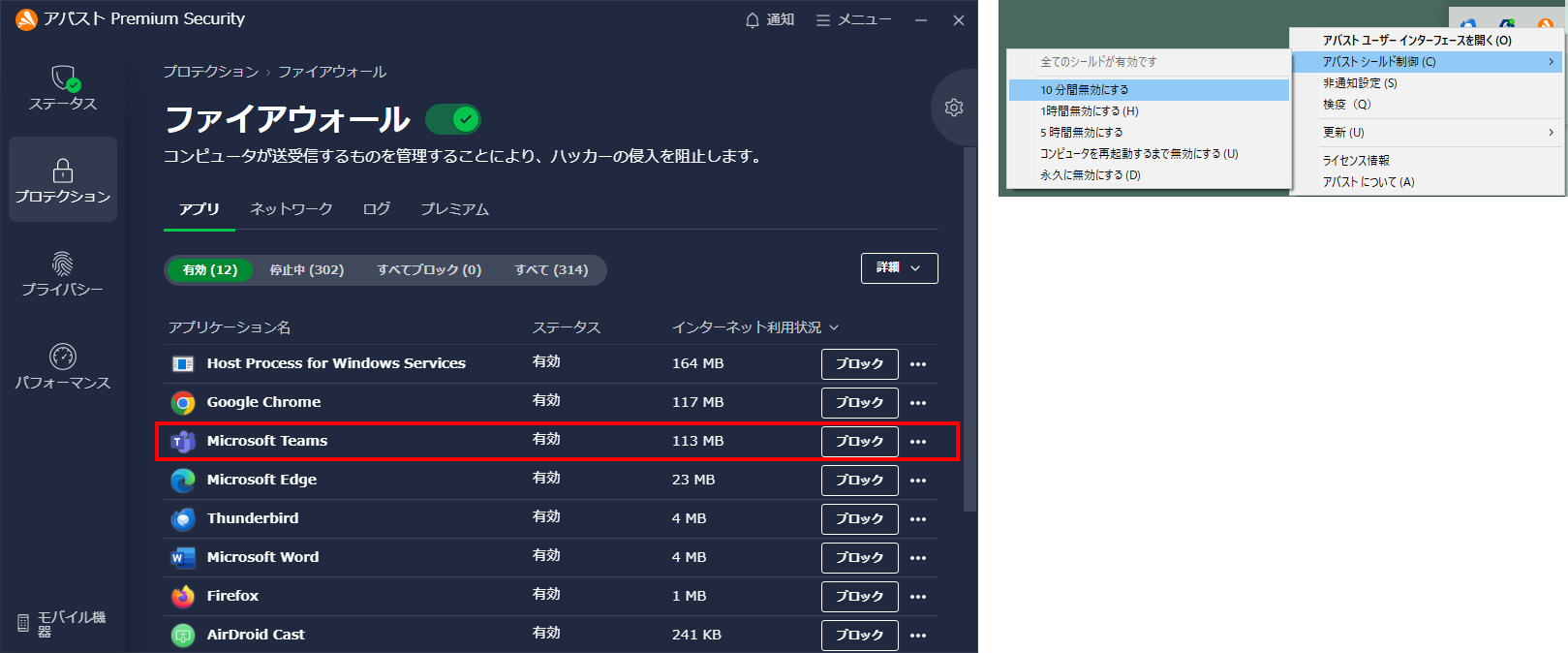
(4) キャッシュを削除する
Teamsのキャッシュを削除してみてください。ファイルエクスプローラから %appdata%/Microsoft/Teams にアクセスし、ファイルを削除します。
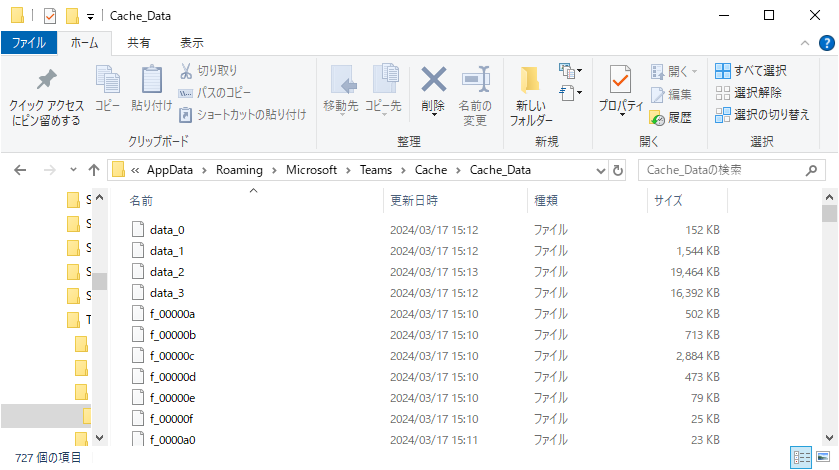
3. 他のアプリでも同じ問題が発生している場合の対処法
他のアプリでも同じ問題が発生している場合、以下の対処法を試してみてください。
①アプリを再起動する
一時的な問題が原因である可能性があります。アプリを完全に終了し、再起動してみてください。
②アプリを最新バージョンに更新する
古いバージョンのアプリは互換性の問題を引き起こすことがあります。アプリストアから最新バージョンに更新してみてください。
③デバイスを再起動する
デバイス自体を再起動してみてください。これにより一時的な問題が解決することがあります。
④ 設定を確認する
アプリの設定やアクセス権限を確認してみてください。必要な権限が設定されているか確認してください。
⑤別のデバイスで試す
別のデバイス(スマートフォン、タブレット、PCなど)で同じ問題が発生するかどうか確認してみてください。
4. オンライン会議ツールを使わずにPDFファイルを共有する方法
オールインワンPDF編集ソフトWondershare PDFelementを使えば、オンライン会議ツールを使わずに以下の手順でPDFを共有できます。
①PDFelementを起動し、PDFを開きます。
②上部ツールバーの「PDFの共有」ボタンを選択します。
③「共有」画面で「リンク」、「モバイル」、「メール」のどれかの共有方法を選択します。
・共有:「リンクをコピー」ボタンをクリックし、リンクを相手に送付します。
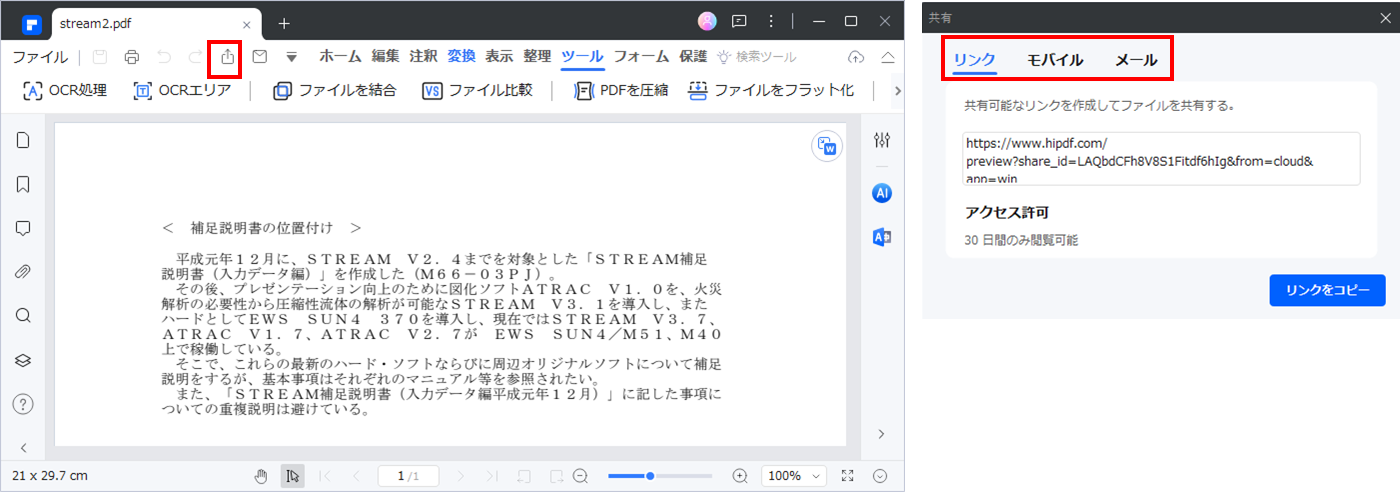
・メール:メーラーのアイコンをクリックするとメーラーが起動し、PDFが添付されているので宛先、本文を入力して送信します。
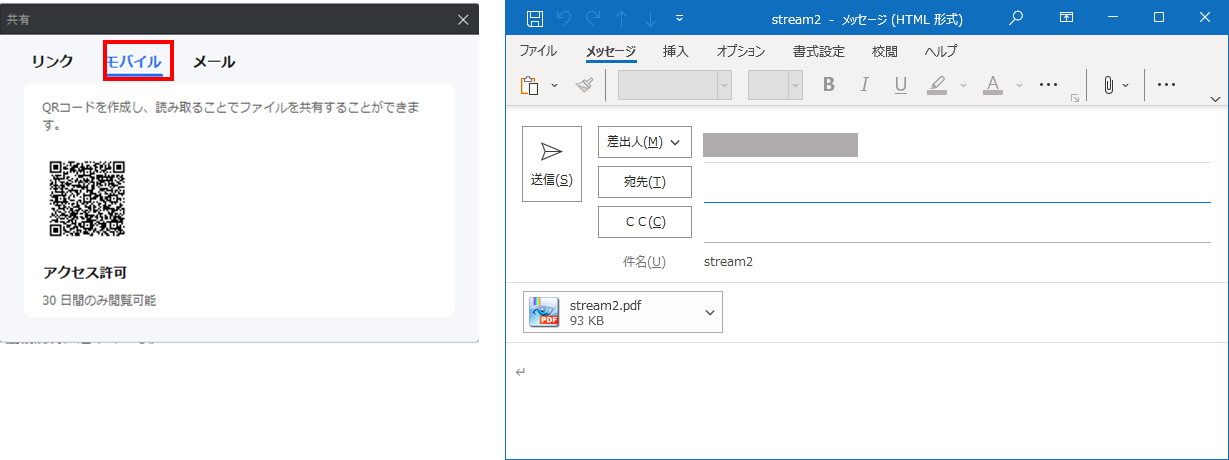
5. Teamsに関するQ&A
Q: Teamsは無料ですか?
A: Microsoft Teamsは、無料で利用できるプランと有料のプランがあります。無料プランでは以下の機能が使えます。
・チャット: 1対1のチャットやグループチャットを無制限に行えます。リンクやファイルの添付、GIFや絵文字の送信も可能です。
・オンライン会議: 最大100人までのオンライン会議を60分まで行えます。音声またはビデオでの通話が可能です。
・ファイル共有、共同編集: チームやチャネルでファイルを共有し、リアルタイムで共同編集できます。
・あらゆる端末デバイスに対応: パソコン、スマートフォン、タブレットなどで利用可能です。
・最大10GBのクラウドストレージ: チーム全体で10GB、ユーザーごとに2GBのストレージが利用できます。
・セキュリティとコンプライアンス: データは暗号化されて保護されています。
有料プランとの違いは、会議の時間制限や参加者数の制限、録音/録画機能、ファイルストレージ容量などですが、無料プランでもビジネスでのコミュニケーションに十分に活用できます。
Q: オンライン会議ツールには、Teams 以外にどんなツールがありますか?
A:以下のようなツールがあります。
①Zoom: オンライン会議やビデオ通話に特化したツールで、大規模な会議やウェビナーにも対応しています。
②Google Meet: Googleのビデオ会議ツールで、直感的な操作性とシームレスなGoogleアプリとの連携が特徴です。
③Slack: チームコミュニケーションやファイル共有に特化したツールで、多くの企業で利用されています。チャット、チャンネル、アプリ連携などが可能です。
④Rocket.Chat: オープンソースのチャットプラットフォームで、カスタマイズ性が高く、自社サーバーで運用できます。
⑤Cisco Webex Teams: ビデオ会議、チャット、ファイル共有などを統合したツールで、セキュリティ面でも信頼性が高いです。
まとめ
ここでは、Teamsとは何か、TeamsでPDFファイルを開けない場合の対応方法等について説明しました。会議中にPDFを開けない事態が発生すると、慌ててしまってうまく対応ができなくなり、最悪の場合は会議の中断にもなりかねません。そうならないように、事前に確認を行っておくことと、PDFelementなどのPDF共有機能を準備しておくことが大切です。
 OfficeデータをPDFに
OfficeデータをPDFに PDF作成ソフト・方法
PDF作成ソフト・方法 写真をPDF化
写真をPDF化
 印刷物をPDF化
印刷物をPDF化










役に立ちましたか?コメントしましょう!